만료 된 SnapChat 사진 및 비디오를 iPhone에서 복구하는 4 가지 방법
Snapchat은 사용자가 할 수있는 인기있는 앱입니다자체 삭제 기능이있는 사진 및 비디오를 보냅니다. Snapchat에서 재미있는 사진이나 비디오를 공유 할 때 1 초에서 10 초 사이의 시간 범위를 설정할 수 있습니다. 시간이 지나면 공유 스냅이 자동으로 삭제됩니다.

그러나 때때로 우리는 재미있는 것을보고 싶어Snapchat에 다시 스냅하지만 사진이나 비디오가 어디에 있는지 찾아 내고 저장하지 않고 소셜 미디어에 공유하십시오. iPhone에서 만료 된 스냅을 복구하고 나중에 사용하기 위해 저장하려면 iPhone Xs / Xs Max / XR / X / 8 / 8 Plus / 7 / 7 Plus /를위한 최고의 Snapchat 복구 도구 인 Tenorshare UltData-iPhone 데이터 복구를 항상 사용해보십시오. SE / 6s / 6S Plus / 6 / 5s / 5는 간단한 클릭만으로 기존 Snapchat 파일을 모두 되돌릴 수 있습니다.
이 소프트웨어는 모든 iPhone 데이터를 다시 가져올 수있는 3 가지 복구 모드 (iOS 기기, iTunes 백업 및 iCloud 백업)를 제공합니다. 아이폰 데이터 복구에서 이러한 실용적인 방법을 익히려면 계속 읽으십시오.
- 방법 1 : 백업없이 iPhone에서 직접 Snapchat 사진 및 비디오 복구
- 방법 2 : 만료 된 스냅을 검색하기 위해 iTunes 백업 검사 및 추출
- 방법 3 : iCloud 백업에서 iPhone에서 삭제 된 스냅 복구
- 방법 4 : iPhone의 Temp 폴더에서 오래된 Snapchat 가져 오기
방법 1 : 백업없이 iPhone에서 직접 Snapchat 사진 및 비디오 복구
이것은 스냅 채팅을 검색하는 가장 쉬운 방법입니다https://www.tenorshare.com/products/iphone-data-recovery.html로 기기를 직접 스캔하여 iPhone에서 사진, 비디오 메시지 및 기타 손실 된 데이터를 확인할 수 있습니다.
1 단계 USB 케이블로 iPhone을 컴퓨터에 연결하십시오."iOS 장치에서 데이터 복구"가 기본 모드입니다. "검색 시작"을 클릭하여 장치를 검색하십시오. 스캔 할 사진과 비디오 만 선택할 수 있으므로 소중한 시간을 절약 할 수 있습니다.
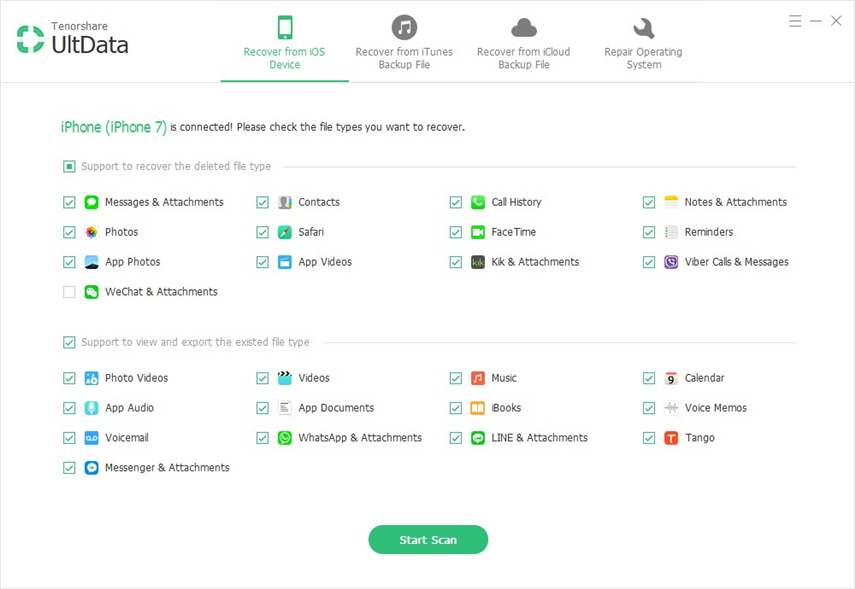
2 단계 스캔 후 스캔 한 모든 파일을 미리 볼 수 있습니다. “앱 사진”을 클릭하여 찾고있는 Snapchat 데이터를 찾으십시오.

3 단계 원하는 데이터를 선택하고“복구”버튼을 클릭하여 컴퓨터에 저장하십시오.
방법 2 : 만료 된 스냅을 검색하기 위해 iTunes 백업 검사 및 추출
iTunes에서 iPhone을 스캔 한 경우 iTunes 백업 파일을 추출하여 snapchat 파일을 검색 할 수도 있습니다.
1 단계 https : //www.tenorshare를 다운로드하십시오.컴퓨터에 com / products / iphone-data-recovery.html을 설치 한 다음 소프트웨어를 열고 주 인터페이스에서 "iTunes 백업 파일에서 복구"를 선택하고 백업을 선택한 다음 "스캔 시작"을 눌러 파일을 추출하십시오.

2 단계 스캔 프로세스가 완료되면 필요한 데이터를 미리보고 선택하고 "복구"를 누르고 만료 된 스냅을 성공적으로 복구 할 수 있습니다.

방법 3 : iCloud 백업에서 iPhone에서 삭제 된 스냅 복구
이 https://www.tenorshare.com/products/iphone-data-recovery.html을 사용하면 iCloud 백업에서 백업을 선택적으로 다운로드하여 snapchat에서 사진 및 비디오를 검색 할 수 있습니다.
1 단계 "iCloud 백업 파일에서 복구"를 선택하고 iCloud 계정에 로그인하십시오. 다운로드하려는 백업 및 파일을 선택하십시오.
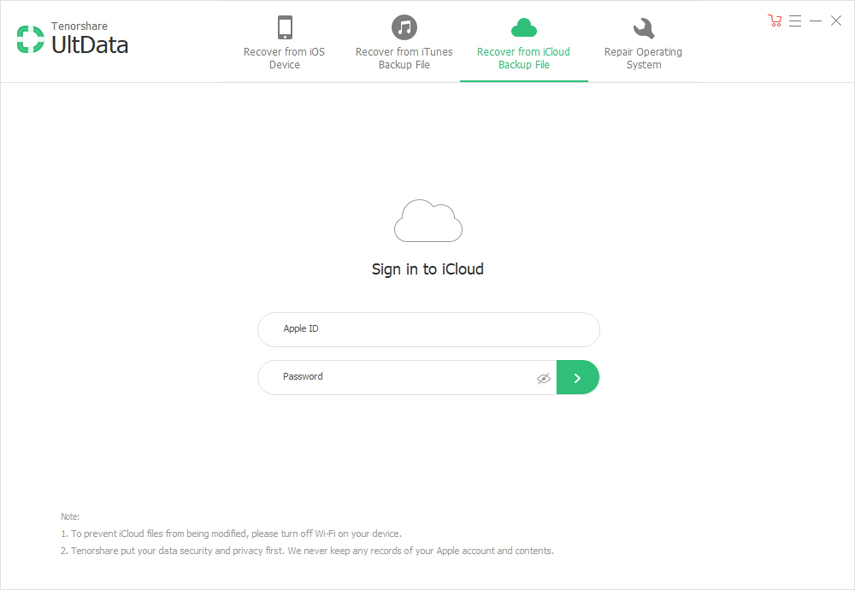
2 단계 iCloud 백업을 다운로드 한 후 사진앱 비디오가 목록에 표시되고 snapchat 사진 및 비디오를 찾아서 선택한 다음 복구 버튼을 눌러 컴퓨터로 돌아갑니다.

방법 4 : iPhone의 Temp 폴더에서 오래된 Snapchat 가져 오기
Snapchat이 공유를 삭제한다고 주장 함에도 불구하고특정 기간 (대부분 24 시간) 내에 비디오 또는 사진이 있지만 새 Snapchat 데이터로 덮어 쓸 때까지 임시 폴더에서 SnapChat을 통해 공유 미디어를 찾을 수 있습니다.
노트 : 임시 폴더에있는 대부분의 파일은 보이지 않는 .nomedia로 끝납니다. 필요한 스냅 챗을 찾을 수 없으면 https://www.tenorshare.com/products/iphone-data-recovery.html을 참조하십시오.
1 단계 : 컴퓨터에 iFunBox와 같은 File Manger 앱을 다운로드하고 iPhone을 연결하십시오.
2 단계 : 파일 관리자 앱을 열고 "var"폴더> "Mobile"폴더> "Applications"폴더를 찾으십시오.
3 단계 : "SnapChat"폴더를 찾아 "tmp"폴더를 엽니 다. SnapChat을 통해 공유 된 모든 비디오와 사진을 해당 폴더에서 찾을 수 있습니다.

자, 이것들은 가능한 모든 복구 방법입니다iPhone에서 SnapChat 사진 및 비디오를 삭제하고 무료 다운로드 https://www.tenorshare.com/products/iphone-data-recovery.html을 시도해보십시오. https://www.tenorshare.com/iphone-data/how-to-view-old-or-deleted-snapchat-pictures-on-iphone-and-android.html을 원하면 Tenorshare Android 데이터를 참조하십시오 회복.









